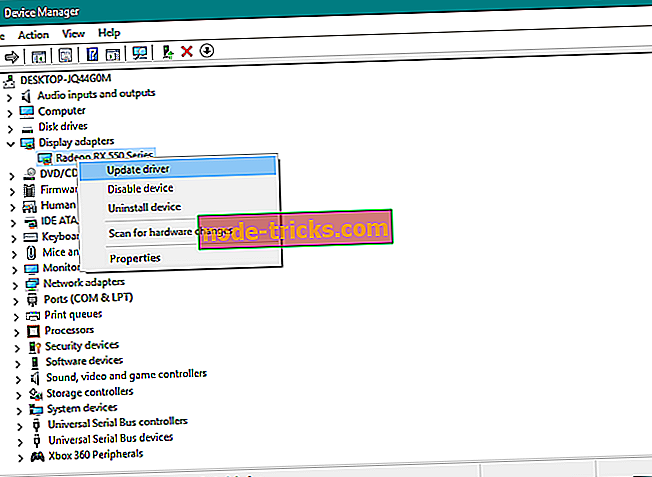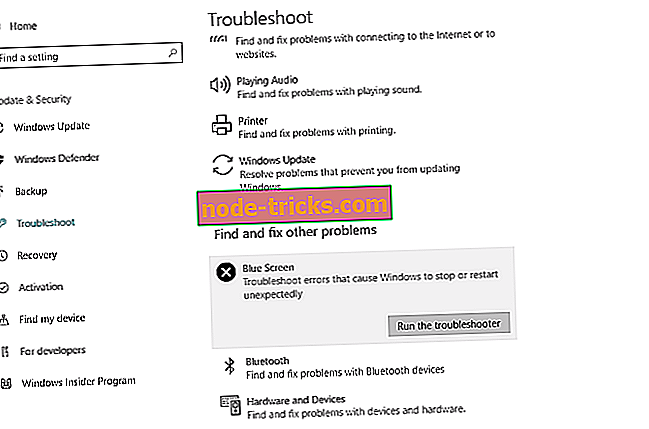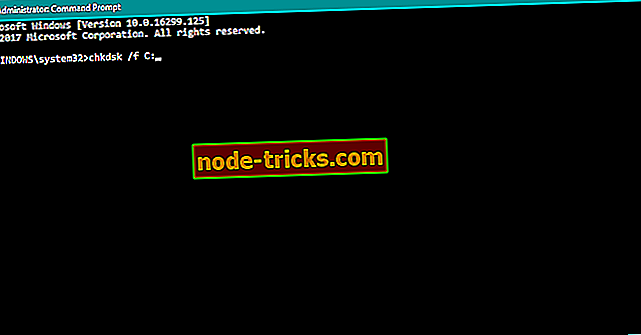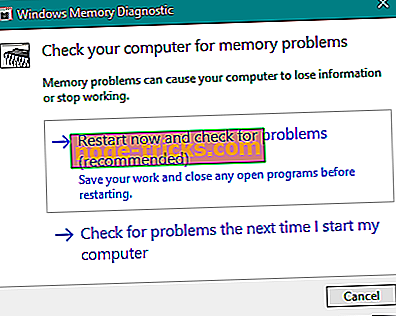Popravi: Napaka SYSTEM_SERVICE_EXCEPTION v sistemu Windows 10
SYSTEM_SERVICE_EXCEPTION je modri zaslon napake Death, ki je bil prisoten na vseh različicah operacijskega sistema Windows, danes pa vam bomo pokazali, kako popraviti to napako v sistemu Windows 10.
SYSTEM_SERVICE_EXCEPTION lahko povzroči nezdružljivost gonilnika ali programska oprema, ki ni združljiva z operacijskim sistemom Windows 10. Ta napaka ponavadi vsebuje ime datoteke, ki je povzročila sesutje, zato jo bomo uporabili za iskanje rešitve za napako SYSTEM_SERVICE_EXCEPTION.
Tu je še nekaj primerov te napake:
- SYSTEM_SERVICE_EXCEPTION Windows 10 - Ta napaka se ponavadi pojavi v sistemu Windows 10.
- SYSTEM_SERVICE_EXCEPTION Windows 7 - BSOD -ji, ki jih povzroča ta težava, so tudi običajen pogled v sistemu Windows 7.
- SYSTEM_SERVICE_EXCEPTION 00000000`c0000005 - To je samo ena od kod napak, ki pridejo s to težavo.
- SYSTEM_SERVICE_EXCEPTION 0x0000003b - Še ena koda napake, ki sledi napaki SYSTEM_SERVICE_EXCEPTION.
- SYSTEM_SERVICE_EXCEPTION netio.sys Windows 10 - Še ena koda napake, ki sledi napaki SYSTEM_SERVICE_EXCEPTION.
- SYSTEM_SERVICE_EXCEPTION Modri zaslon - Kot že veste, temu napako vedno sledi modri zaslon smrti.
- SYSTEM_SERVICE_EXCEPTION VirtualBox - Ta težava se pojavlja tudi na virtualnih strojih.
Kako popraviti napako SYSTEM_SERVICE_EXCEPTION v sistemu Windows 10
Kazalo:
- Onemogočite spletno kamero
- Odstranite programsko opremo McAfee Antivirus
- Odstranite Virtual CloneDrive
- Odstranite Xsplit in odstranite MSI Live Update
- Odstranite BitDefender in Cisco VPN
- Odstranite Asus GameFirst Service
- Zaženite skeniranje SFC
- Posodobite svoje gonilnike
- Onemogoči protivirusni program drugega izdelovalca
- Zaženite orodje za odpravljanje težav
- Preverite trdi disk
- Zaženite orodje za diagnosticiranje pomnilnika Windows
- Posodobite BIOS
1. rešitev - onemogočite spletno kamero
Včasih lahko določena strojna oprema, kot je spletna kamera, tudi tista, ki je vgrajena v monitor, povzroči napako SYSTEM_SERVICE_EXCEPTION. Če dobivate napako SYSTEM_SERVICE_EXCEPTION (ks.sys), lahko onemogočite spletno kamero tako, da sledite tem navodilom:
- Odprite upravitelja naprav. Pritisnite tipko Windows + X in na seznamu izberite Upravitelj naprav.
- Zdaj v upravitelju naprav morate najti svojo spletno kamero, jo klikniti z desno tipko miške in na seznamu izbrati možnost Onemogoči.
Omeniti moramo, da je težavo morda povzročila druga strojna oprema, zato boste morda morali raziskati, preden ugotovite, katera naprava povzroča to napako.
2. rešitev - Odstranite programsko opremo McAfee Antivirus
Če dobivate SYSTEM_SERVICE_EXCEPTION (ks.sys) Modri zaslon napake, morate vedeti, da je vzrok te težave morda protivirusna programska oprema. Poročali so, da lahko programska oprema McAfee Antivirus povzroči to težavo v sistemu Windows 10, zato priporočamo, da jo odstranite. Uporabniki so sporočili, da je ta težava odpravljena po odstranitvi programa McAfee Antivirus, zato poglejmo, kako odstraniti McAfee iz računalnika:
- Odstranite McAfee z aplikacijo Nastavitve.
- Ko ste odstranili protivirusni program McAfee, prenesite to orodje in ga zaženite.
- Zaženite orodje, da McAfee v celoti odstranite iz računalnika.
Če ne uporabljate protivirusnega programa McAfee, poskusite začasno odstraniti trenutno nameščeni protivirusni program in preveriti, ali je težava še vedno prisotna.
3. rešitev - Odstranite Virtual CloneDrive
SYSTEM_SERVICE_EXCEPTION (ks.sys) lahko včasih povzroči orodje Virtual CloneDrive, tako da, če uporabljate Virtual CloneDrive, se prepričajte, da ga odstranite, da bi odpravili to težavo.
4. rešitev - Odstranite Xsplit in odstranite MSI Live Update
Če med igranjem video iger dobivate SYSTEM_SERVICE_EXCEPTION, morate odstraniti ali posodobiti programsko opremo XSplit. Poleg tega je bilo potrjeno, da MSI Live Update uporablja gonilnike, ki povzročajo to napako, zato se prepričajte, da ga tudi odstranite.
5. rešitev - Odstranite BitDefender in Cisco VPN
SYSTEM_SERVICE_EXCEPTION (ntfs.sys) lahko povzroči BitDefender ali Cisco VPN, tako da, če uporabljate katero od teh orodij, se prepričajte, da ste jih odstranili. Po odstranitvi teh programov lahko znova namestite najnovejšo različico in težavo odpravite.
6. rešitev - Odstranite Asus GameFirst Service
Asus GameFirst Service je zasnovan tako, da optimizira vaše omrežje za igre na srečo, nekateri igralci ga uporabljajo, vendar so poročali, da lahko to orodje povzroči težave v sistemu Windows 10 in vam da napako SYSTEM_SERVICE_EXCEPTION (ntfs.sys).
Do sedaj je edina rešitev odstranitev Asus GameFirst Service, da bi odpravili to napako. Kot lahko vidite, to napako ponavadi povzroča nezdružljiva strojna oprema, gonilnik ali programska oprema, in v večini primerov je najboljša rešitev najti problematično strojno opremo, gonilnik ali programsko opremo in jo onemogočiti.
7. rešitev - Zaženite SFC skeniranje
Naslednja stvar, ki jo bomo poskusili, je izvajanje SFC skeniranja. To je vgrajeno orodje Windows za reševanje različnih težav, vključno z vprašanjem BSOD. Skeniranje SFC v operacijskem sistemu Windows 10 je na voljo tako:
- Pojdite na Iskanje, vnesite cmd in odprite ukazni poziv kot skrbnik.
- Vnesite naslednjo vrstico in pritisnite Enter na tipkovnici: sfc / scannow
- Počakajte, da se postopek konča.
- Znova zaženite računalnik.
8. rešitev - Posodobite gonilnike
Če je gonilnik grafične kartice zastarel, se vam zdi, da boste naleteli na to težavo. Očitna rešitev v tem primeru je posodobitev gonilnikov GPU. Če niste prepričani, kako to storiti, sledite navodilom spodaj:
- Pojdite na Iskanje, vnesite devicemngr in odprite Upravitelj naprav .
- Razširite Display Adapters .
- Z desno tipko miške kliknite grafično kartico in pojdite na gonilnik za posodobitev .
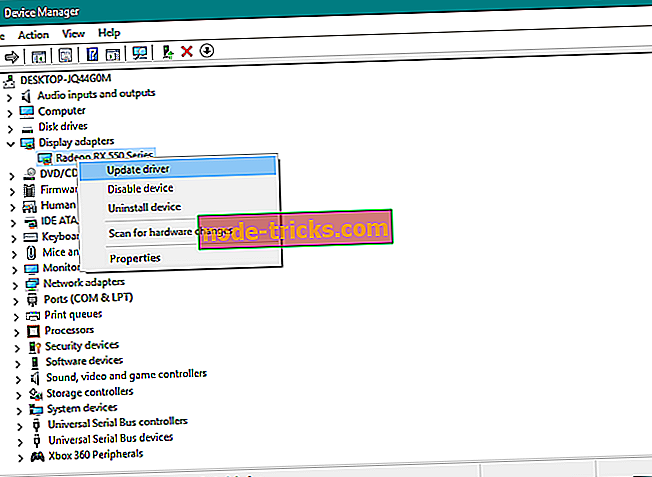
- Računalnik naj samodejno najde nove gonilnike za vaš GPU. Počakajte, da se postopek konča.
- Znova zaženite računalnik.
Ročna posodobitev gonilnikov je zelo nadležno in lahko trajno poškoduje vaš računalnik (z nalaganjem napačnih različic gonilnikov), zato vam priporočamo, da prenesete TweakBit's Driver Updater orodje (100% varno in preizkušeno pri nas), da to storimo samodejno. To orodje so odobrili Microsoft in Norton Antivirus. Po več poskusih je naša ekipa ugotovila, da je to najboljša avtomatizirana rešitev.
Omejitev odgovornosti : nekatere funkcije tega orodja niso brezplačne.
Rešitev 9 - Onemogoči protivirusni program drugega izdelovalca
Obstaja nekaj poročil, ki kažejo, da je protivirusni program tretje osebe pravzaprav krivec tega vprašanja. Edini način, da ugotovite, ali je to resnično, je, da začasno onemogočite antivirus.
Če prenehate prejemati to napako po onemogočanju protivirusnega programa, veste, kaj se dogaja. V tem primeru poskusite posodobiti protivirusni program na najnovejšo različico. Če še vedno doživljate BSOD, razmislite o spremembi protivirusne rešitve ali preklopite na Windows Defender.
Rešitev 10 - Zaženite orodje za odpravljanje težav
Če uporabljate posodobitev programa Windows 10 Creators Update (ali novejšo), lahko uporabite Microsoftovo vgrajeno orodje za odpravljanje težav, ki se preprosto imenuje orodje za odpravljanje težav. Tako kot sfc / scannow, to orodje obravnava tudi različne sistemske težave, vključno z napakami BSOD, kot je SYSTEM_SERVICE_EXCEPTION.
V programu Windows 10 lahko sledite navodilom za odpravljanje težav:
- Pojdite v aplikacijo Nastavitve
- Pojdite na Update & Security > Troubleshoot
- Poiščite BSOD in kliknite Zaženi orodje za odpravljanje težav
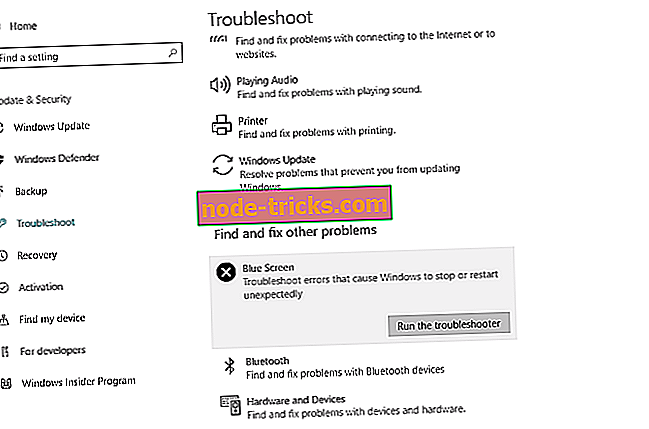
- Sledite nadaljnjim navodilom na zaslonu
- Znova zaženite računalnik
Rešitev 11 - Preverite trdi disk
Zdaj bomo preverili, ali je vse v redu s konfiguracijo vašega trdega diska. Ker je lahko poškodovan tudi sistemski pogon, lahko povzroči tudi to težavo. Preglejte disk:
- Pojdite v ukazni poziv (kot je prikazano zgoraj).
- Vnesite naslednjo vrstico in na tipkovnici pritisnite Enter: chkdsk / f C:
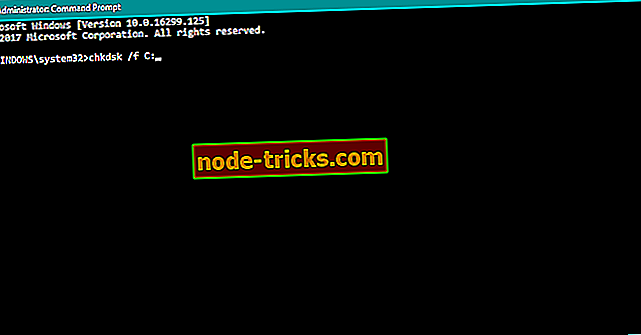
- Počakajte, da se postopek konča.
- Znova zaženite računalnik.
Rešitev 1 2 - Zaženite orodje za diagnostiko pomnilnika Windows
Po preverjanju trdega diska preverimo tudi pomnilnik RAM-a. To naredite tako:
- Pojdite na Iskanje, vnesite diagnostiko pomnilnika in odprite orodje za diagnostiko pomnilnika
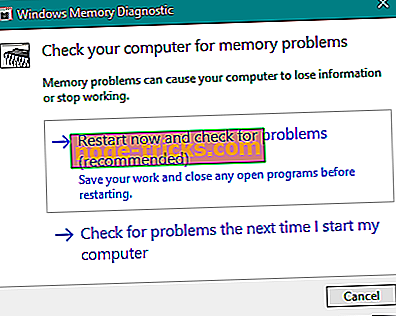
- Ko se okno prikaže, izberite Zaženi znova in preverite, ali obstajajo težave .
- Naj se vaš računalnik znova zažene.
13. rešitev - Posodobite BIOS
Če imate še vedno težave z napako SYSTEM_SERVICE_EXCEPTION, bomo poskusili še en resnejši in „nevarnejši“ ukrep. In to je posodobitev BIOS-a. Posodabljanje BIOS-a je lahko tvegano, ker če ne veste, kaj počnete in kaj gre narobe, lahko postane vaša matična plošča neuporabna.
Če želite izvedeti več o utripanju BIOS-a, preverite ta članek. Ampak še vedno ne delajte tega sami, če niste prepričani, kaj počnete.
Če imate še vedno težave z vašo strojno opremo, programsko opremo ali se jim želite v prihodnosti izogniti, vam priporočamo, da prenesete to orodje (100% varno in preizkušeno pri nas), da odpravite različne težave z računalnikom, na primer napako strojne opreme. ampak tudi izgubo datotek in zlonamerno programsko opremo.
Če poznate kakršne koli druge načine, kako popraviti napako »System Service Exception« v sistemu Windows 10, nadaljujte in pustite vaš komentar v polju od spodaj.
Opomba urednika : Ta objava je bila prvotno objavljena februarja 2016 in je od takrat popolnoma prenovljena in posodobljena zaradi svežine, natančnosti in celovitosti.